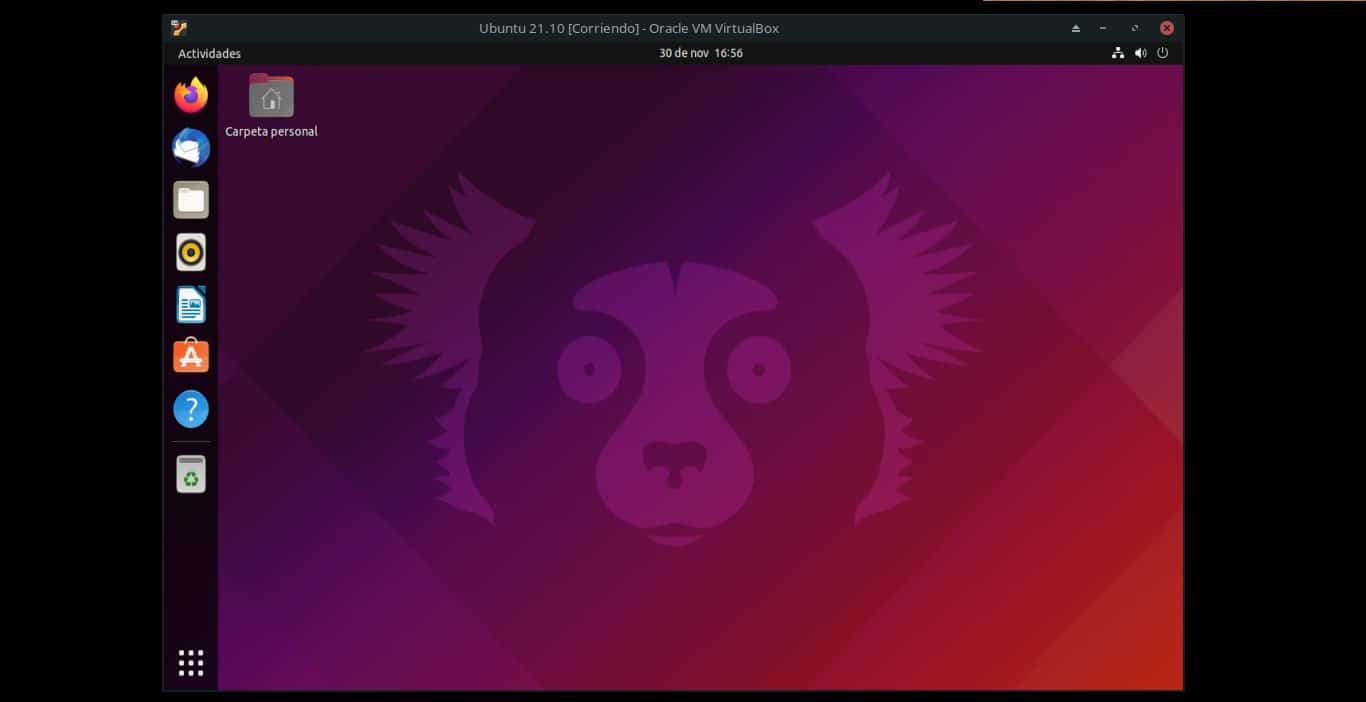
Sekiranya anda ingin melihat Versi Ubuntu yang telah anda pasang pada mesin anda, maka anda boleh mengikuti tutorial ini dengan cara-cara untuk melakukannya, kerana bukan hanya satu. Di samping itu, saya akan menerangkannya kepada anda dengan cara yang sangat mudah, langkah demi langkah. Dengan cara ini, walaupun yang dimulakan dalam dunia Linux akan dapat mengikuti langkah-langkah yang akan membawa anda ke versi distro kegemaran anda.
Kaedah 1: Dari persekitaran desktop
Salah satu cara paling mudah untuk mengetahui versi ubuntu yang anda ada (atau perisa lain seperti Kutuntu, Lubuntu, dll.) adalah untuk melakukannya dari antara muka grafik. Untuk kaedah yang sangat visual ini, anda hanya perlu mengikuti langkah-langkah mudah yang saya terangkan di bawah:
- Pergi ke apl Keutamaan Sistem.
- Setelah masuk, cari bahagian Pentadbiran Sistem di sebelah kiri tetingkap.
- Klik pada Maklumat Sistem.
- Dan di sana anda akan dapat melihat versi Ubuntu (atau derivatif) yang anda gunakan, serta butiran lain tentang pemproses, RAM yang dipasang dan versi kernel Linux, antara lain.
Mungkin ini adalah kaedah yang paling selesa dan paling mudah untuk kebanyakan pengguna, tetapi terdapat lebih banyak cara untuk melihat versi, seperti kaedah berikut…
Kaedah 2: dari baris arahan
Untuk dapat melihat versi distro anda dari terminal, anda hanya perlu mengikuti langkah-langkah lain ini:
- Buka terminal.
- Taip arahan «lsb_release -a«, tanpa petikan, di dalamnya dan tekan ENTER untuk melaksanakannya. Satu lagi cara untuk melakukannya ialah melalui arahan "neofetch", yang anda laksanakan dan maklumat muncul dalam cara yang lebih "grafik".
- Setelah itu selesai, anda akan melihat bahawa ia menunjukkan kepada anda versi Ubuntu yang anda ada dalam output arahan ini.
Dengan arahan uname, anda juga akan dapat melihat beberapa butiran seperti nama hos, versi kernel, nama mesin, dll., walaupun anda biasanya tidak dapat melihat versi Ubuntu yang anda miliki.
Tidak dapat melihatnya dalam terminal dengan cat /etc/issue?